Rozpoznávanie reči: Dodatočné úvahy o jeho silných a slabých stránkach
Musím sa priznať, že keď som bol požiadaný, aby som urobil tútoriály, dlho som nepoužil žiadny druh rozpoznávania reči. Keď som naposledy skúšal rozpoznávanie reči, bolo to s Dragon Dictate , čo bolo nové, keď bol nový aj Windows 98. Veľmi dávno v počítačových rokoch!
S radosťou som sa pustil do tejto témy, pretože ma veľmi zaujímalo, ako sa zlepšilo rozpoznávanie reči. A chlapče, zlepšilo sa to! Dokonca aj základná vstavaná aplikácia, ako je táto, odviedla úžasne dobrú prácu „hneď po vybalení“. V tomto záverečnom článku o rozpoznávaní reči(Speech Recognition) by som rád porozprával o tom, čo som sa naučil pri opätovnom oboznamovaní sa so zázrakmi rozpoznávania reči a kam ďalej pôjdem.
Ešte nie je pripravený na Star Trek
Som si istý, že mnohí z nás sledovali, ako posádka hviezdnej lode Enterprise(Starship Enterprise) hovorí "Computer!"a dostať okamžitú odpoveď. Zatiaľ nemáme počítače Hviezdnej flotily(Starfleet) , ale počnúc Windows Vista a pokračujúc vo Windows 7 , máme počítače, ktoré nás budú počúvať a reagovať na to, čo im hovoríme – a odpovedať nám, ak „Čo to bolo?“ ("What was that?")sa považuje za odpoveď.

Pri prvom pokuse o použitie funkcie Rozpoznávanie reči(Speech Recognition) som mal problémy a riešenie problémov nebolo príliš jednoduché. Súbory pomocníka nie sú vždy dostatočne užitočné. Podarilo sa mi nájsť odpovede na webovej stránke spoločnosti Microsoft(Microsoft) a v rôznych online fórach bez prílišnej práce. Tak som zistil, že som zabudol, že moja webová kamera (sediaca priamo predo mnou na monitore a priamo v súlade s tým, ako som hovoril) má tiež aktívny mikrofón a pridávala na zmätku. Keď som to opravil, plavba bola celkom hladká.
Dokonca som sa pokúsil hovoriť s rôznymi prízvukmi ( napríklad britský(BBC British) a americký(American) redneck BBC) a podarilo sa mi dosiahnuť pomerne dobré rozpoznanie, čo umožnilo rozdiely v štandardnej americkej(American) výslovnosti. Samozrejme, že "Friends, Romans, countrymen, lend me your ears!"keď som robil svoje najlepšie dojmy z Helen Mirren a Jeffa Foxworthyho(Jeff Foxworthy) , príliš ma rozosmial, aby som získal úplne presné výsledky.
Rozpoznávanie jazyka
Rozpoznávanie reči(Speech Recognition) sa dá použiť s rôznymi jazykmi a napadlo ma, že by som to mohol vyskúšať s mojím obmedzeným jazykom s americkým(American) diakritikou, španielčinou(Spanish) , nemčinou(German) a francúzštinou(French) , ale nanešťastie nemôžete používať iné jazyky, pokiaľ váš operačný systém nie je v tomto jazyku. Jazyk operačného systému môžete zmeniť inštaláciou iného jazykového balíka od spoločnosti Microsoft(Microsoft) , ale môžete to urobiť iba vtedy, ak používate Windows 7 Ultimate alebo Windows 7 Enterprise.
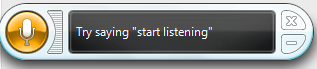
Rozpoznávanie reči(Speech Recognition) je k dispozícii pre americkú angličtinu(US English) , angličtinu Spojeného kráľovstva(UK English) , francúzštinu(French) , španielčinu(Spanish) , nemčinu(German) , japončinu(Japanese) , tradičnú čínštinu(Traditional Chinese) a zjednodušenú čínštinu(Simplified Chinese) a nájdete ju v týchto jazykových verziách systému Windows 7 (všetky verzie). Bolo mi ľúto, že som to nemohol vyskúšať. Netuším, čo sa stane so systémom Windows 8(Windows 8) , ale myslím si, že možnosť inštalácie iných jazykových balíkov by bola dobrým doplnkom k ekvivalentom Windows 8 Windows 7 Professional a vyššie.
Čo funguje dobre
Ako som už spomenul, rozpoznávanie reči(Speech Recognition) je navrhnuté tak, aby čo najlepšie fungovalo s iným softvérom od spoločnosti Microsoft(Microsoft) . Pokiaľ som experimentoval s produktmi Microsoftu(Microsoft) , bol som veľmi úspešný (hoci, ako sa dalo očakávať, používanie Microsoft Office Excel bolo obmedzené a komplikované). S iným softvérom to bolo hit alebo miss. Docela dobre by som mohol používať prehliadač Google Chrome(Google Chrome) (rozhodne nie tak dobre ako Internet Explorer ) a svoj e-mailový program Eudora , čo je už takmer starožitný softvér. Stojí za to experimentovať s vaším obľúbeným softvérom, aby ste zistili, čo dokážete. Príkaz „zobraziť čísla“ bol užitočný najmä pri výbere položiek a príkazov.
Tiež som zistil, že netrvalo dlho, kým sa presnosť rozpoznávania výrazne zlepšila. Tréningové cvičenia som absolvoval dvakrát a potom bolo uznanie takmer 100% správne. Bol som schopný hovoriť o niečo rýchlejšie a robil som menej prestávok, aby softvér držal krok. Veľmi ma bavilo sledovať, ako sa môj hlas premieta do slov na obrazovke. Moje prvé skúsenosti so softvérom na rozpoznávanie reči neboli ani zďaleka také príjemné.

Čo nefunguje dobre
Ako som už spomenul, niektorý softvér je jednoducho nekompatibilný s rozpoznávaním reči(Speech Recognition) . Nemohol som ani otvoriť Adobe Reader alebo verziu Adobe AIR TweetDeck . Zistil som, že sa nemôžem prihlásiť do svojho účtu Google pomocou prehliadača Internet Explorer(Internet Explorer) , aby som vyskúšal službu Dokumenty Google(Google Docs) – zdalo sa, že neexistuje spôsob, ako vysloviť alebo vyhláskovať svoje heslo. Mám podozrenie, že ide o bezpečnostný problém, ktorý neumožňuje vyslovovať heslá nahlas tam, kde by ich mohol počuť niekto iný, ale bolo to nepríjemné.
Mohol som otvoriť iTunes a vybrať skladbu na prehrávanie, ale v skutočnosti som ju nemohol spustiť. Mohol som otvoriť Scrivener (môj textový procesor podľa vlastného výberu), ale „Zobraziť čísla“("Show numbers") neprekrývalo čísla na ničom, čo som chcel použiť. Nerobil som žiadne skutočne rozsiahle experimenty s mojím obľúbeným softvérom – to je len niekoľko, ktoré som vyskúšal. Každému, kto chce použiť rozpoznávanie reči(Speech Recognition) , by sa oplatilo otestovať programy, s ktorými ho chce používať, aby si bol istý, že bude kompatibilný.
Viac odkazov a zdrojov
Ak ste ešte nevideli predchádzajúce články, nájdete ich tu:
- Práca s rozpoznávaním reči: Nastavenie a konfigurácia(Working with Speech Recognition: Setup and Configuration)
- Práca s rozpoznávaním reči: príkazy, diktovanie textu a prehliadanie webu(Working with Speech Recognition: Commands, Dictating Text & Browsing the Web)
- Riešenie bežných problémov s rozpoznávaním reči(Troubleshooting Common Speech Recognition Problems)
Je zvláštne, že je takmer nemožné nájsť akékoľvek informácie o rozpoznávaní reči(Speech Recognition) na webovej lokalite Microsoft Answers bez kliknutia na odkaz z vyhľadávania Google alebo Bing . Zadaním „Rozpoznávanie reči“("Speech Recognition") do vyhľadávacieho poľa sa mi nepodarilo získať žiadne odpovede , aj keď na fórach existuje niekoľko otázok. Pomocou tohto odkazu získate pomoc pre Rozpoznávanie reči(Speech Recognition) z webovej lokality Windows: Výsledky vyhľadávania Rozpoznávanie reči(Speech Recognition search results) .
Tu je krátky článok na Wikipédii(Wikipedia) , ktorý hovorí o histórii rozpoznávania reči v Microsofte(Microsoft) : Windows Speech Recognition .
Tu je príspevok na blogu, ktorý obsahuje autorove myšlienky o porovnaní rozpoznávania reči(Speech Recognition) s nástrojom Dragon Naturally Speaking(Dragon Naturally Speaking) : Dragon NaturallySpeaking verzus rozpoznávanie hlasu systému Windows 7(Dragon NaturallySpeaking Versus Windows 7 Voice Recognition) .
Zabaliť to
Veľmi sa mi páčilo pracovať s rozpoznávaním reči(Speech Recognition) a žasol som nad vylepšeniami, ktoré sa časom dosiahli. Určite by stačil na bežné každodenné použitie, najmä s produktmi Microsoftu(Microsoft) .
Budem naďalej používať rozpoznávanie reči(Speech Recognition) ? Áno, keď môžem. V tejto chvíli nepotrebujem nič sofistikovanejšie. Stálo to za čas, ktorý som potreboval na jeho trénovanie a na trénovanie, aby som ho správne používal.
Related posts
7 spôsobov, ako minimalizovať a maximalizovať aplikácie v systéme Windows 10
5 spôsobov, ako v systéme Windows dvakrát kliknúť jedným kliknutím
Ako otvoriť defragmentáciu disku v systéme Windows (12 spôsobov) -
Ako začať používať Cortanu v systéme Windows 11 alebo Windows 10 -
12 tipov na vyhľadávanie v systéme Windows 10
6 spôsobov vystrihnutia, kopírovania a prilepenia v systéme Windows
Panel s nástrojmi Rýchly prístup v systéme Windows 10: Všetko, čo potrebujete vedieť
Ako používať funkciu Snip & Sketch na vytváranie snímok obrazovky v systéme Windows 10
Ako otvoriť príkazový riadok (14 spôsobov) -
Kompletný sprievodca pripojením všetkého na úvodnú obrazovku systému Windows 8.1
Ako používať časovú os systému Windows 10 s prehliadačom Google Chrome
God Mode v systéme Windows 11 vs. Windows 10 vs. Windows 7 -
Ako spustiť aplikáciu alebo program pre Windows pomocou klávesovej skratky
Ako spustiť Prieskumník súborov systému Windows 10 v ľubovoľnom priečinku, ktorý chcete
Časová os systému Windows 10 a ako z nej vyťažiť maximum
Ako otvoriť WordPad v systéme Windows (9 spôsobov) -
Ako používať viacero pracovných plôch v systéme Windows 10: Všetko, čo potrebujete vedieť
Ako rozdeliť obrazovku v systéme Windows 11 pomocou rozložení Snap -
Ako zobraziť a spravovať svoju agendu z panela úloh systému Windows 10
Ako používať vyhľadávanie v systéme Windows 11 -
